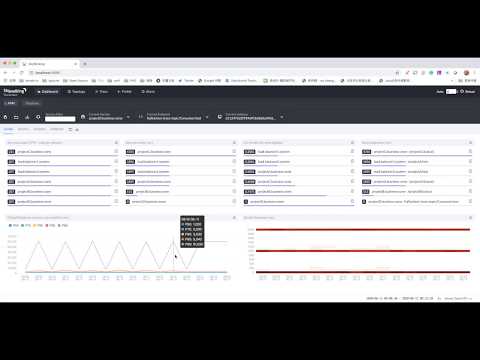# UI介绍
SkyWalking官方UI为分布式的SkyWalking观测提供了默认的、强大的可视化功能集群.
最新的介绍视频可以在 Youtube 上找到
SkyWalking仪表板包括以下部分.
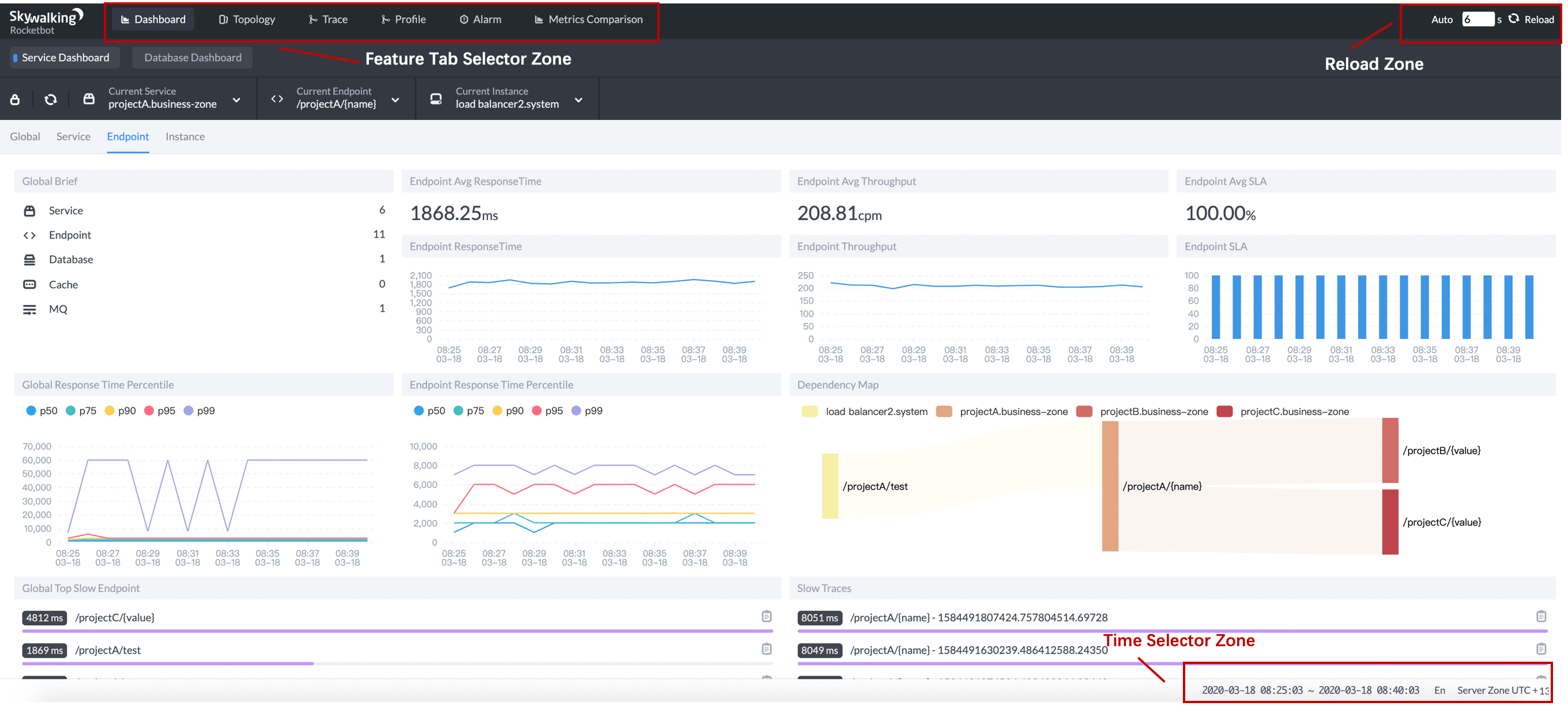
- 功能选项卡选择区. 这里列出了主要特性。更多细节将在下面介绍.
- 重载区. 控制重新加载机制,包括定期重新加载或手动重新加载.
- 时间选择器. 控制时区和时间范围。这里有一个中文/英文切换按钮,默认,UI使用浏览器语言设置。我们也欢迎贡献更多的语言。
# 仪表板
指示板提供服务、服务实例和端点的指标。您需要了解一些度量术语
- 吞吐量CPM,表示每分钟的调用.
- Apdex分数,参考Apdex in WIKI
- 响应时间百分比,包括
p99,p95,p90,p75,p50.参考percentile in WIKI - SLA表示成功率。对于HTTP,表示响应为200的请求.
服务、实例和仪表板选择器可以手动重新加载,而不是重新加载整个页面。注意,重载区域** 不会重载这些选择器。
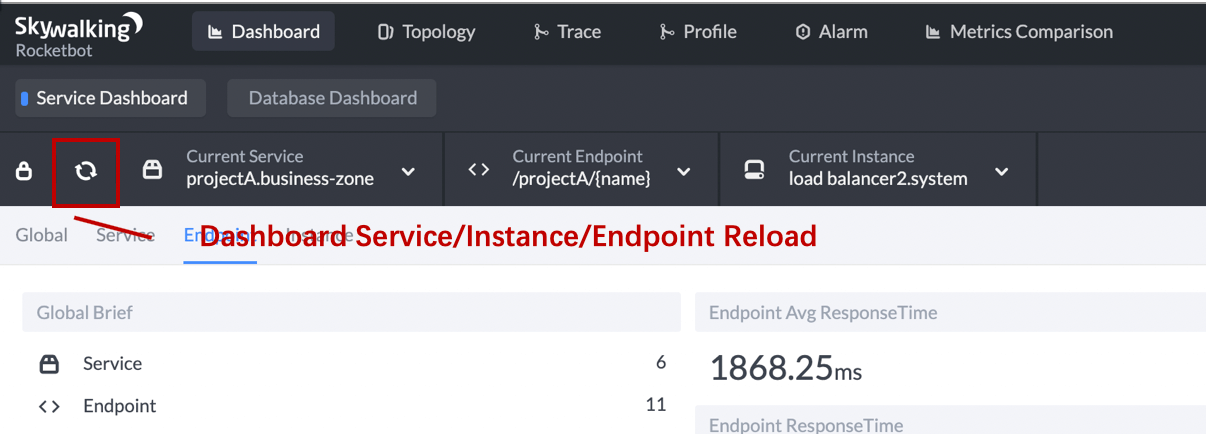
提供了两个默认指示板来可视化服务和数据库的指标.
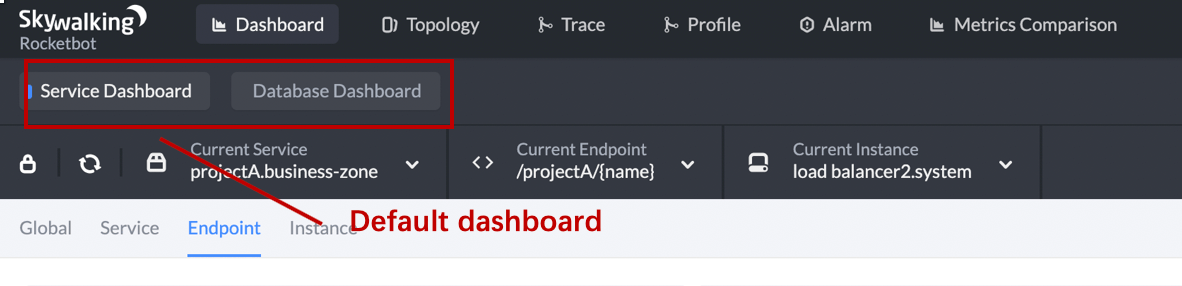
用户可以点击“锁定”按钮,而不是“服务/实例/端点重载”按钮来定制自己的仪表板.
# 拓扑结构
拓扑图用指标显示服务和实例之间的关系.
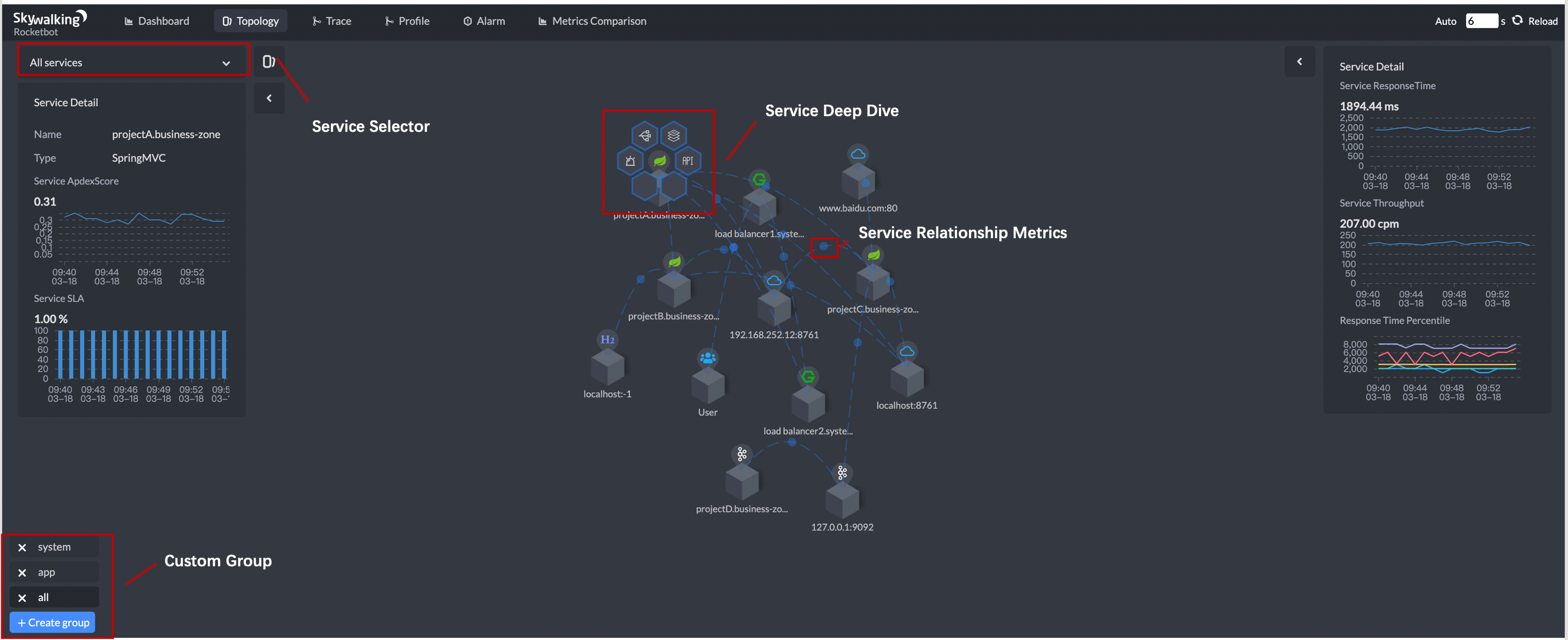
- 拓扑显示包含所有服务的默认全局拓扑.
- 服务选择器 支持显示直接关系,包括上游和下游.
- 自定义组 提供服务组的任意子拓扑功能.
- 服务下钻 当您单击任何服务时打开。该图形可以对所选择的服务进行度量、跟踪和告警查询.
- 服务指标的关系 提供服务RPC交互的度量以及这两个服务的实例.
# 跟踪查询
跟踪查询是与skywalk提供的分布式代理一样的典型特性.
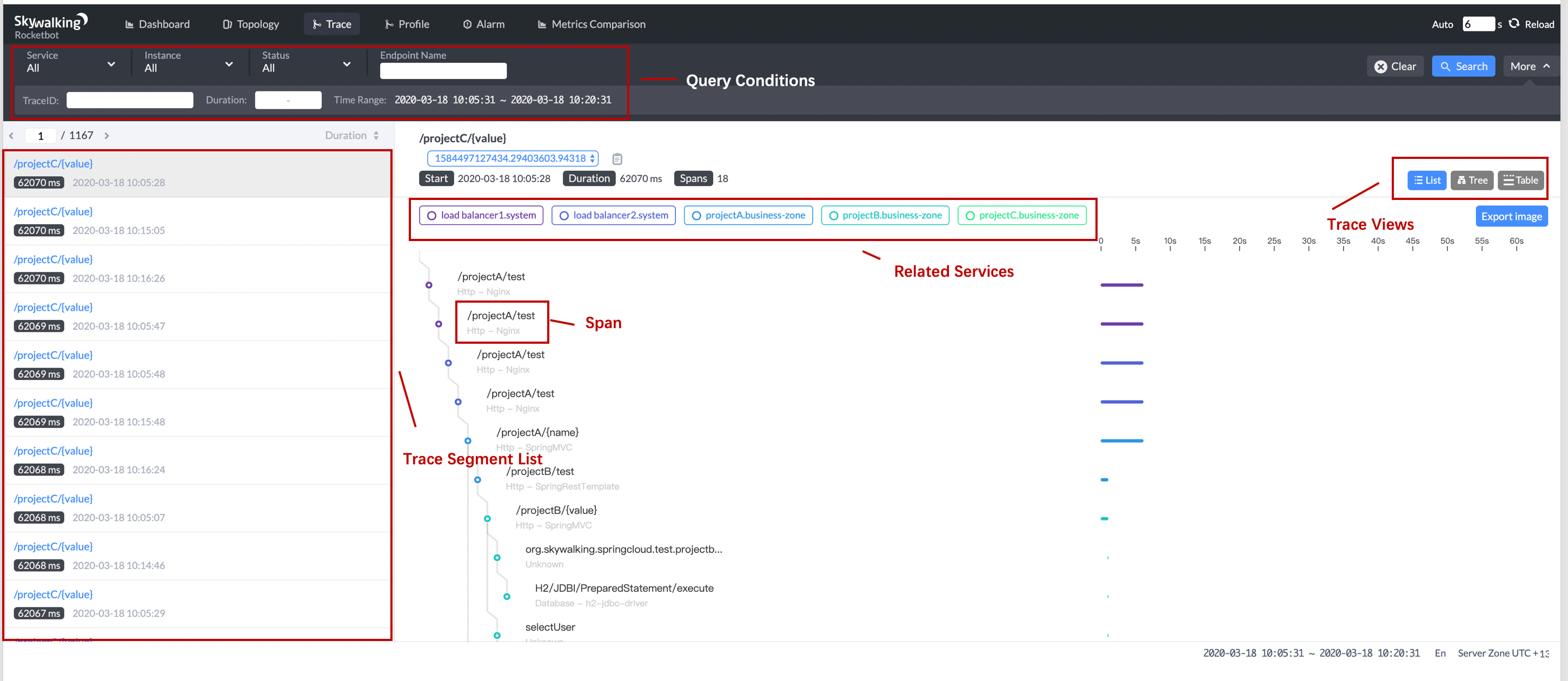
- 跟踪部分列表 不是跟踪列表。每个跟踪都有几个属于不同服务的段。 如果通过所有服务或通过跟踪id进行查询,可以在其中列出具有相同跟踪id的不同段.
- 跨度 是否可单击,每个跨度的细节将在左侧弹出.
- 跟踪视图 提供3个典型的和不同的使用视图来可视化跟踪.
# 配置文件
Profile是一个交互特性。提供了方法级的性能诊断.
要开始概要分析,用户需要创建概要任务
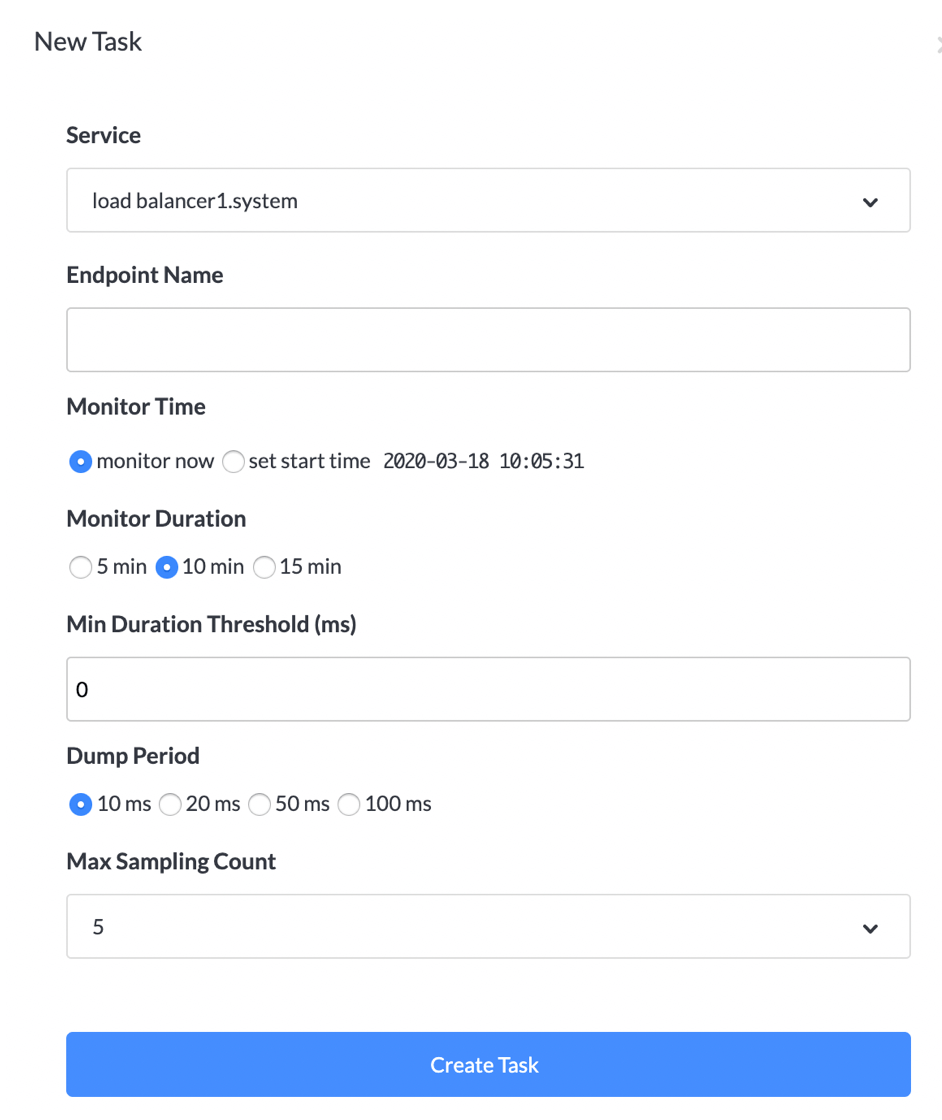
- 选择特定的服务。
- 设置端点名称。这个端点名通常是第一个span的操作名。在追踪器上找到这个 段列表视图。
- 监控时间可以从现在开始,也可以从未来的任何时间开始。
- 监视持续时间定义了观察时间窗口,以查找合适的请求进行性能分析。 即使概要文件对目标系统的性能影响非常有限,但它仍然是一个额外的负载。这个时间 使冲击可控。
- 最小持续时间阈值提供了一个过滤器机制,如果给定端点响应的请求很快,它就不会 异形。这可以确保配置的数据是预期的数据。
- 最大抽样计数表示agent将收集的最大数据集。它有助于减少内存和网络负载。
- 一个隐式条件,在任何时候,skywalk只接受一个配置文件任务的每个服务。
- 代理可以有不同的设置来控制或限制此特性,请阅读文档设置以了解更多细节。
- 并不是所有的SkyWalking生态系统代理都支持此特性,7.0.0中的java代理默认支持此特性。
一旦配置文件完成,配置的跟踪段就会显示出来。你可以要求分析任意张成的空间。 通常,我们分析跨度具有较长的自持续时间,如果跨度及其子跨度都具有较长的持续时间,则可以进行选择 “包括子跨度”或“排除子跨度”来设定分析界限。
选择正确的跨度后,单击“analysis”按钮,您将看到基于堆栈的分析结果。最慢的方法 已被高亮显示。
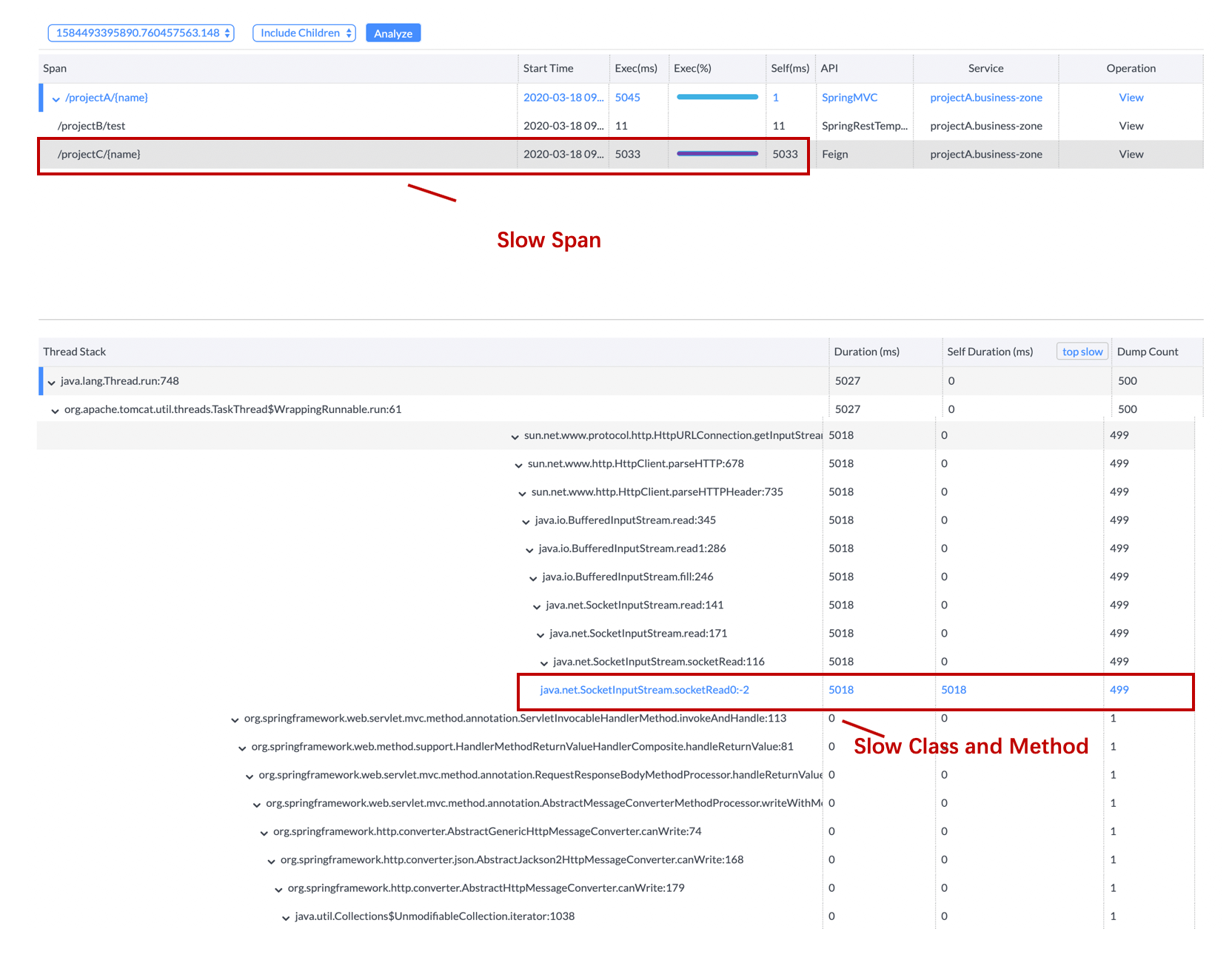
# 先进的功能
- 从7.1.0开始,配置的跟踪会自动收集Tomcat和SpringMVC控制器的HTTP请求参数.
# 告警
告警页面列出了所有触发的告警。阅读后端设置文档,了解如何设置告警规则或集成使用第三方系统。